win10系统UWP版文件资源管理器如何为创建快捷方式-win10系统UWP版文件资源管理器创建快捷方式的详细方法
来源:插件之家
时间:2023-03-29 15:35:25 463浏览 收藏
本篇文章给大家分享《win10系统UWP版文件资源管理器如何为创建快捷方式-win10系统UWP版文件资源管理器创建快捷方式的详细方法》,覆盖了文章的常见基础知识,其实一个语言的全部知识点一篇文章是不可能说完的,但希望通过这些问题,让读者对自己的掌握程度有一定的认识(B 数),从而弥补自己的不足,更好的掌握它。
win10系统UWP版文件资源管理器如何为创建快捷方式?随着电脑的使用率越来越高,我们有时候可能会遇到对win10系统UWP版文件资源管理器创建快捷方式进行设置,如果我们需要对win10系统UWP版文件资源管理器创建快捷方式进行设置时,要怎么处理win10系统UWP版文件资源管理器创建快捷方式呢?很多小伙伴不知道怎么详细操作,小编下面整理了win10系统UWP版文件资源管理器创建快捷方式的详细方法,如果你感兴趣的话,跟着小编一起往下看看吧!

win10系统UWP版文件资源管理器创建快捷方式的详细方法
这个源程序位于如下位置:
C:WindowsSystemAppsMicrosoft.Windows.FileExplorer_cw5n1h2txyewyFileExplorer.exe
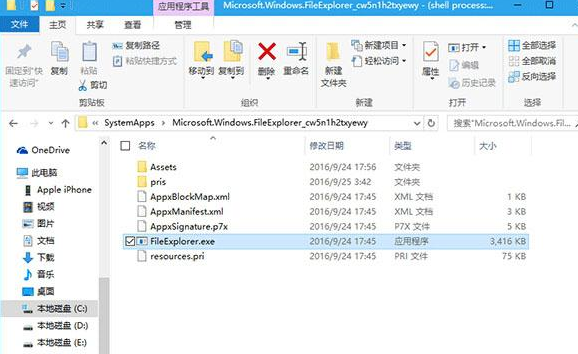
但如果你双击exe文件是不会运行的,毕竟这是UWP应用,不能像原来那么玩。想要运行的话,可以按照如下方式尝试建立快捷方式:
1、在桌面单击右键,选新建→快捷方式
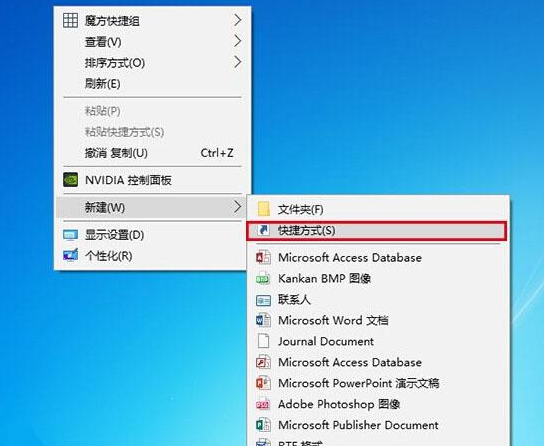
2、在对象位置处填写以下内容:
explorer.exe shell:AppsFolderc5e2524a-ea46-4f67-841f-6a9465d9d515_cw5n1h2txyewy!App
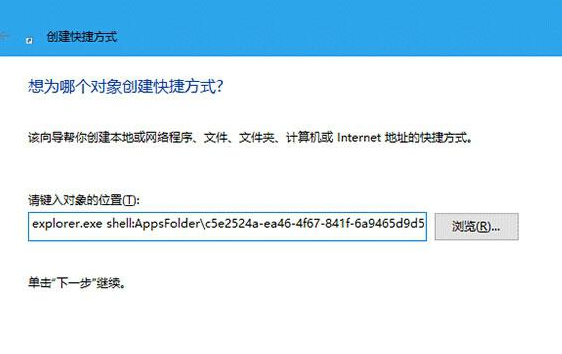
3、为快捷方式重命名,可自拟
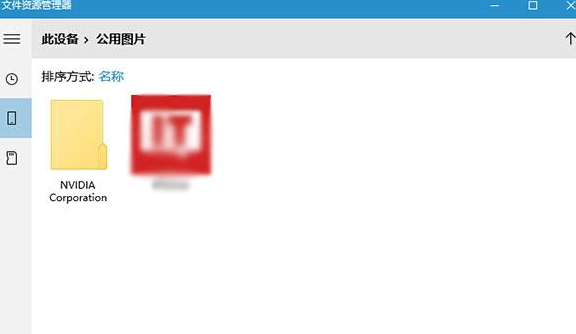
建立完成后,双击就可打开UWP版文件资源管理器,只不过现在功能极为简约(如上图),地址栏没有,“此电脑”无法进入,基本上也就意味着没什么实际用处。但还是能大体了解这款应用的设计思路,现在也只能起到这个作用,今后微软应该会不断完善该应用,后续RS2预览版应该会见到更完善的功能。
以上就是【win10系统UWP版文件资源管理器如何为创建快捷方式-win10系统UWP版文件资源管理器创建快捷方式的详细方法】全部内容了,更多精彩教程尽在golang学习网!
今天关于《win10系统UWP版文件资源管理器如何为创建快捷方式-win10系统UWP版文件资源管理器创建快捷方式的详细方法》的内容介绍就到此结束,如果有什么疑问或者建议,可以在golang学习网公众号下多多回复交流;文中若有不正之处,也希望回复留言以告知!
-
501 收藏
-
501 收藏
-
501 收藏
-
501 收藏
-
501 收藏
-
414 收藏
-
219 收藏
-
111 收藏
-
130 收藏
-
491 收藏
-
320 收藏
-
403 收藏
-
461 收藏
-
265 收藏
-
210 收藏
-
182 收藏
-
465 收藏
-

- 前端进阶之JavaScript设计模式
- 设计模式是开发人员在软件开发过程中面临一般问题时的解决方案,代表了最佳的实践。本课程的主打内容包括JS常见设计模式以及具体应用场景,打造一站式知识长龙服务,适合有JS基础的同学学习。
- 立即学习 543次学习
-

- GO语言核心编程课程
- 本课程采用真实案例,全面具体可落地,从理论到实践,一步一步将GO核心编程技术、编程思想、底层实现融会贯通,使学习者贴近时代脉搏,做IT互联网时代的弄潮儿。
- 立即学习 516次学习
-

- 简单聊聊mysql8与网络通信
- 如有问题加微信:Le-studyg;在课程中,我们将首先介绍MySQL8的新特性,包括性能优化、安全增强、新数据类型等,帮助学生快速熟悉MySQL8的最新功能。接着,我们将深入解析MySQL的网络通信机制,包括协议、连接管理、数据传输等,让
- 立即学习 500次学习
-

- JavaScript正则表达式基础与实战
- 在任何一门编程语言中,正则表达式,都是一项重要的知识,它提供了高效的字符串匹配与捕获机制,可以极大的简化程序设计。
- 立即学习 487次学习
-

- 从零制作响应式网站—Grid布局
- 本系列教程将展示从零制作一个假想的网络科技公司官网,分为导航,轮播,关于我们,成功案例,服务流程,团队介绍,数据部分,公司动态,底部信息等内容区块。网站整体采用CSSGrid布局,支持响应式,有流畅过渡和展现动画。
- 立即学习 485次学习
